今天与大家分享如何在win7系统中修改远程桌面的端口。
1、按下组合键“ Win + R”,在弹出的命令窗口中输入“ regedit”,然后单击“确定”。
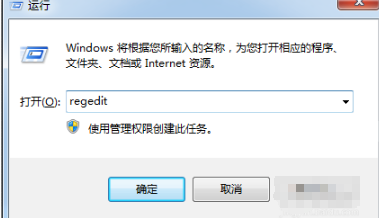
2、依次打开:[HKEY_LOCAL_MACHINE\SYSTEM\CurrentControlSet\Control\Terminal Server\Wds\rdpwd\Tds\tcp]
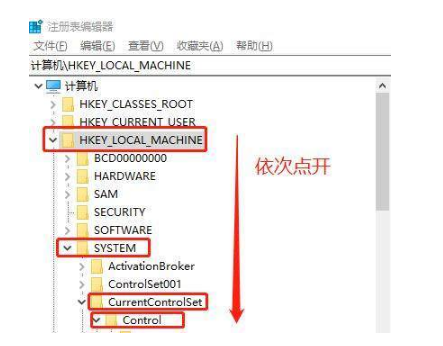
3、在右侧找到“端口号”,然后双击以将其打开。
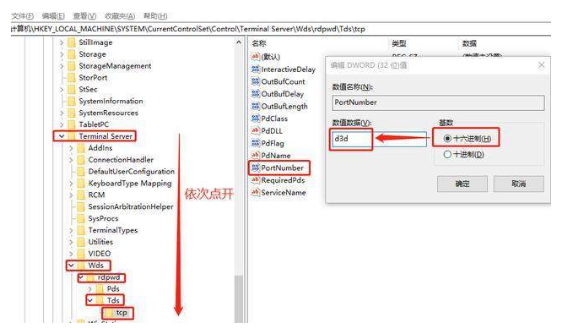
4、选择十进制,然后查看原始端口号:3389,然后可以对其进行修改,然后单击“确定”。
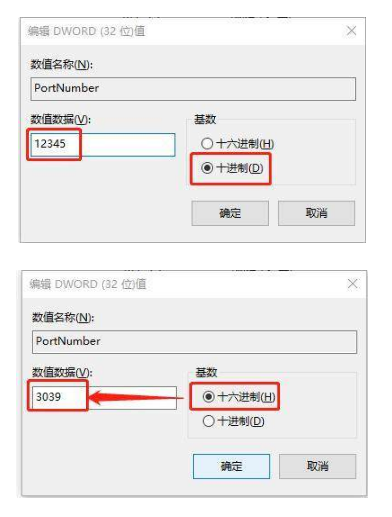
5、接着依次打开[HKEY_LOCAL_MACHINE\SYSTEM\CurrentControlSet\Control\Terminal Server\WinStations\RDP-Tcp]
6、单击右侧的端口号“ PortNumber”将其更改为与上面相同的端口3389,保存并重新启动计算机。
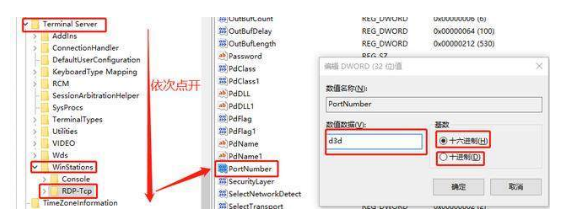
7、更改完成后,需重启电脑方可生效
8、生效后,要连接到远程桌面,需要在IP地址后面添加一个冒号+端口号,例如:192.168.1.254 :12345
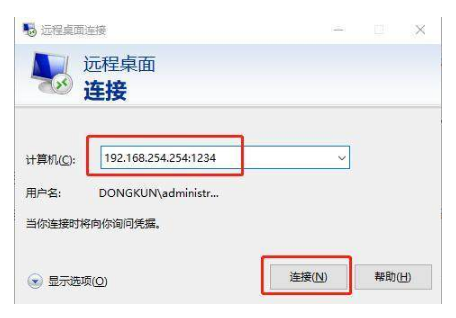
以上就是远程桌面端口如何修改的完整教程啦
Copyright ©2018-2023 www.958358.com 粤ICP备19111771号-7